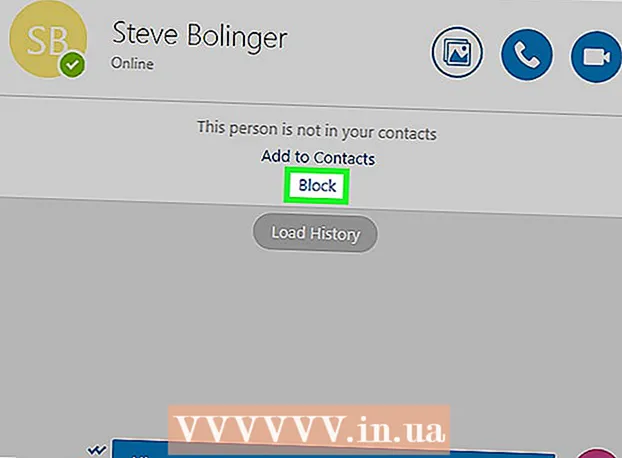Forfatter:
Monica Porter
Opprettelsesdato:
15 Mars 2021
Oppdater Dato:
1 Juli 2024

Innhold
Denne wikiHow lærer deg hvordan du kan multiplisere tall i Excel. Du kan multiplisere to eller flere tall i en Excel-celle, eller du kan multiplisere to eller flere Excel-celler sammen.
Fremgangsmåte
Metode 1 av 3: Multipliser i en celle
Åpne Excel. Søknaden er grønn med et hvitt "X".
- Du må klikke Tom arbeidsbok (Tomt regneark) på PC-en, eller velg ny (Ny) og klikk deretter på Tom arbeidsbok for Mac å fortsette.
- Dobbeltklikk på en eksisterende arbeidsbok for å åpne dokumentet i Excel.

Klikk på en celle for å velge den og angi dataene.
Skriv inn skiltet = inn i esken. Hver Excel-formel begynner med et likhetstegn.

Skriv inn det første tallet umiddelbart etter "=" -tegnet, uten mellomrom.
Skriv inn skiltet * etter første nummer. Stjernen i midten indikerer at du vil multiplisere tallene foran og bak.

Skriv inn det andre nummeret. Hvis du for eksempel skrev inn tallet 6, og vil multiplisere det med 6, vil formelen din se slik ut =6*6.- Du kan gjenta denne prosessen for så mange tall du vil, så lenge det er et " *" tegn mellom hvert tall du vil multiplisere.
trykk ↵ Gå inn. Formelen kjører og resultatet vises i den valgte cellen, men når du klikker på cellen, vises formelen fortsatt i adressefeltet i Excel. annonse
Metode 2 av 3: Multipliser flere separate celler
Åpne Exel-regnearket. Dobbeltklikk på en eksisterende arbeidsbok for å åpne dokumentet i Excel.
Klikk på en celle for å velge den og angi dataene.
Skriv inn skiltet = inn i esken. Hver Excel-formel begynner med et likhetstegn.
Skriv inn navnet på en annen celle rett etter "=" -tegnet, husk at det ikke er noen vei ut.
- Skriv for eksempel "A1" i cellen for å angi verdien av celle A1 som det første tallet i formelen.
Skriv inn skiltet * etter navnet på den første cellen. Stjernen i midten indikerer at du vil multiplisere tallene foran og bak.
Skriv inn et annet cellenavn. Verdien til den andre cellen vil være den andre variabelen i formelen.
- Hvis du for eksempel skriver inn "D5" i en celle, blir formelen din:
= A1 * D5. - Vi kan legge til mer enn to celler i formelen, men du må sette " *" midt i de neste cellene.
- Hvis du for eksempel skriver inn "D5" i en celle, blir formelen din:
trykk ↵ Gå inn. Formelen kjører og resultatene vises i den valgte cellen.
- Når du klikker i resultatcellen, vises formelen automatisk i Excel-adresselinjen.
Metode 3 av 3: Multipliser flere celler etter område
Åpne Exel-regnearket. Dobbeltklikk på en eksisterende arbeidsbok for å åpne dokumentet i Excel.
Klikk på en celle for å velge og angi dataene.
Type = PRODUKT ( inn i cellen du velger. Denne kommandoen viser at du vil multiplisere flere elementer sammen.
Skriv inn navnet på den første cellen. Dette er den første cellen på rad.
- For eksempel kan du skrive inn "A1" her.
Skriv inn skiltet :. Tykktarmen (":") forteller Excel at du vil multiplisere alle dataene fra den første cellen til den neste cellen der du vil skrive inn navnet.
Skriv inn et annet cellenavn. Den andre cellen må være i samme kolonne eller rad i den første cellen i formelen hvis du vil multiplisere alle tallene fra forrige celle til følgende celle.
- I dette eksemplet, hvis du skriver inn "A5", er formelen satt til å multiplisere antall celler A1, A2, A3, A4 og A5 sammen.
Skriv inn skiltet ), og trykk deretter på ↵ Gå inn. Den siste parentesen lukker formelen, etter at du har trykket på enter for å utføre kommandoen, vil tallserien bli multiplisert og vise resultatene umiddelbart i den valgte cellen.
- Hvis du endrer dataene til en celle i multiplikatorområdet, endres også verdien i resultatcellen.
Råd
- Når du bruker PRODUKT-formelen for å beregne produktet av en rekke tall, kan du velge mer enn bare en rad eller kolonne. For eksempel kan tallstrengen din være = PRODUKT (A1: D8). Denne formelen vil multiplisere alle verdiene i rektangelet spesifisert av området (A1-A8, B1-B8, C1-C8, D1-D8).